win10系统开机密码忘记了的解决方法
更新时间:2021-02-03 17:47:07 来源:雨林木风官网 游览量: 103 次
有很多网友都会给自己的win10系统设置上开机密码,但是也有很多网友要忘记自己的开机密码。下面雨林木风小编就给大家说说win10系统开机密码忘记了的解决方法。
方法一:用u盘做pe系统。
1.用u盘做一个uefi启动的pe系统。具体教程如下:制作uefipe启动盘教程;
2.之后重启系统,启动电脑的菜单系统(按键盘上的f7、f11、f12或esc),然后选择正确的u盘和uefi开头的选项进入pe系统;
3.然后点击桌面上的【登录密码释放按钮】;
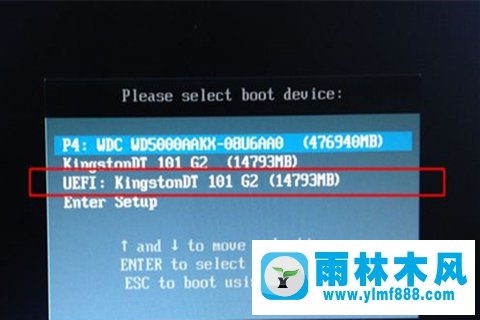
4.密码破解系统会自动提取sam文件,所以我们会直接点击【打开】弹出这台电脑的所有用户账号,选择我们常用的账号名称,然后点击【解锁】。因为密码清理有失败的概率,朋友可以多解锁几次。当然可以通过【更改密码】直接设置新的开机密码;
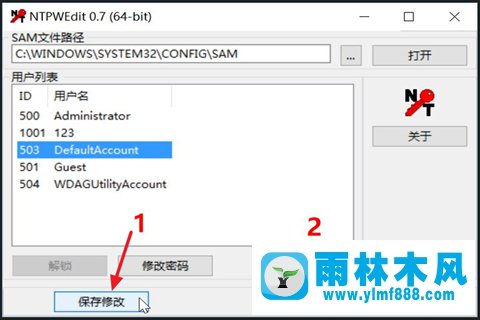
5.然后单击[保存并修改]重新启动计算机。Win10笔记本电脑可以正常使用。
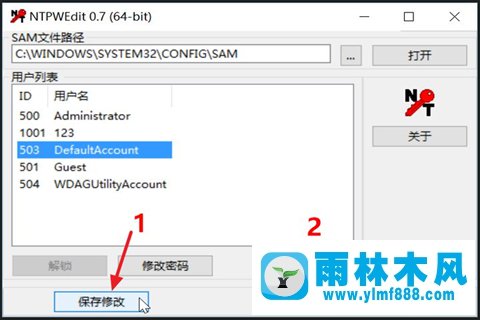
方法二:取消开机密码,不用u盘。
当我们没有u盘或者第二台电脑做pe系统的时候,可以用以下方法破解win10笔记本电脑的开机密码:忘记win10笔记本电脑开机密码的解决方案。但是这种方法有一定的失败概率,所以边肖这里还是推荐大家用u盘做pe系统。
以上是win10系统开机密码忘记了的解决方法。希望对你的朋友有帮助。
本文来自雨林木风www.ylmf888.com 如需转载请注明!
相关推荐
- 雨林木风教你win10系统同步的设置方11-18
- 雨林木风win7修复文件丢失的方法教03-02
- win7右下角小喇叭图标不见了在哪找09-15
- 雨林木风win7精简版自动删除打印机03-13
- 怎么快速复制win7注册表10-12
- win7怎么设置拔下U盘之后不用安全删04-16
- 雨林木风Win10系统桌面空白怎么办11-21
- win10系统不能设置屏保,按钮是灰色04-29
- Win7系统uac关闭方法是怎样的10-15
- Win7系统中的磁盘自动播放如何进行01-03
- Win7系统安装Solidworks报错1903、1603该04-25
- Win7系统的硬盘坏道如何进行修复10-15
- Win10系统可以登录QQ却无法打开网页12-24
- 如何删除Win7系统中过期驱动程序设09-29
- XP系统辅助功能选项在什么地方09-19
- XP系统查看PID列怎么添加09-20
热门常见问题
最新系统下载
-
 雨林木风 GHOST Win10 2004 64位 精简版 V2021.07 2021-07-01
雨林木风 GHOST Win10 2004 64位 精简版 V2021.07 2021-07-01
-
 雨林木风 GHOST Win10 2004 64位 周年纪念版V2021.06 2021-06-02
雨林木风 GHOST Win10 2004 64位 周年纪念版V2021.06 2021-06-02
-
 雨林木风 GHOST Win10 64位专业版(版本2004) V2021.05 2021-05-07
雨林木风 GHOST Win10 64位专业版(版本2004) V2021.05 2021-05-07
-
 雨林木风 GHOST Win10 1909 64位 官方纯净版V2021.04 2021-04-06
雨林木风 GHOST Win10 1909 64位 官方纯净版V2021.04 2021-04-06
-
 雨林木风Ghost Win10 2004(专业版)V2021.03 2021-02-28
雨林木风Ghost Win10 2004(专业版)V2021.03 2021-02-28
-
 雨林木风 GHOST Win10 2004 64位 精简版 V2021.01 2020-12-21
雨林木风 GHOST Win10 2004 64位 精简版 V2021.01 2020-12-21
-
 雨林木风 GHOST Win10 64位 快速装机版 V2020.12 2020-11-27
雨林木风 GHOST Win10 64位 快速装机版 V2020.12 2020-11-27
-
 雨林木风 GHOST Win10 64位 官方纯净版 V2020.11 2020-10-28
雨林木风 GHOST Win10 64位 官方纯净版 V2020.11 2020-10-28

